
![]()
Distribution des Horaires.
Dans la fenêtre des Horaires Journaliers par Année, ayant cliqué sur le bouton : ![]() , dans le coin supérieur gauche, il vous sera possible de distribuer les Horaires. La fenêtre suivante s’ouvre…
, dans le coin supérieur gauche, il vous sera possible de distribuer les Horaires. La fenêtre suivante s’ouvre…
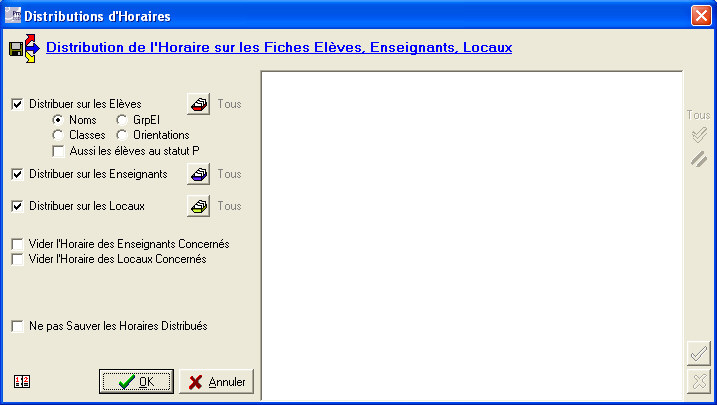
Vous avez le choix de distribuer les horaires sur :
Ces trois options peuvent être cumulées, cochez et décochez selon vos besoins.
Au départ, les choix de distribution sont fixés sur TOUS les Elèves, Enseignants et/ou Locaux par défaut. Mais ce paramètre est modifiable lorsque vous cliquez sur ces boutons : ![]() ,
, ![]() et
et ![]() .
.
![]() Attention ! Par défaut, ProEco cochera les trois modes de distribution d’Horaires (Elèves, Enseignants et Locaux). A vous, de laisser coché(s) ou de décocher un ou deux mode(s).
Attention ! Par défaut, ProEco cochera les trois modes de distribution d’Horaires (Elèves, Enseignants et Locaux). A vous, de laisser coché(s) ou de décocher un ou deux mode(s).
Dans le cas où vous auriez sélectionné le mode de distribution des Horaires via le choix des Enseignants ou des Locaux, en sélectionnant ou désélectionnant la check-box, vous pouvez vider l’Horaires des Enseignants ou des Locaux concernés.
Pour ce faire, sélectionnez ou désélectionnez :
![]()
Egalement, vous pourrez choisir de sauver ou pas les Horaires distribués.
![]()
Cliquez sur le bouton : ![]()
![]() Choix des Elèves :
Choix des Elèves :
Choisissez ou non un critère de classement en fonction des noms, des Classes, des GrpEl ou des Orientations.
Si vous ne cliquez pas sur ce bouton, par défaut, ProEco distribuera sur tous les Elèves. Voir : ![]() Distribution des Horaires - Choix des Elèves.
Distribution des Horaires - Choix des Elèves.
Si vous ne cliquez pas sur ce bouton, par défaut, ProEco distribuera sur tous les Enseignants. Voir : ![]() Distribution des Horaires - Choix des Enseignants.
Distribution des Horaires - Choix des Enseignants.
![]() Choix des Locaux :
Choix des Locaux :
Si vous ne cliquez pas sur ce bouton, par défaut, ProEco distribuera sur tous les Locaux. Voir : ![]() Distribution des Horaires - Choix des Locaux.
Distribution des Horaires - Choix des Locaux.
Pressez ce bouton pour modifier la date de référence pour la recherche des Elèves : ![]()
Une fenêtre intitulée : ‘Choix Date’ s’ouvrira.
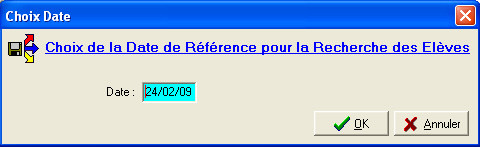
Dans le champ : ‘Date’ si besoin est, modifiez celle-ci et cliquez ensuite sur : ![]()